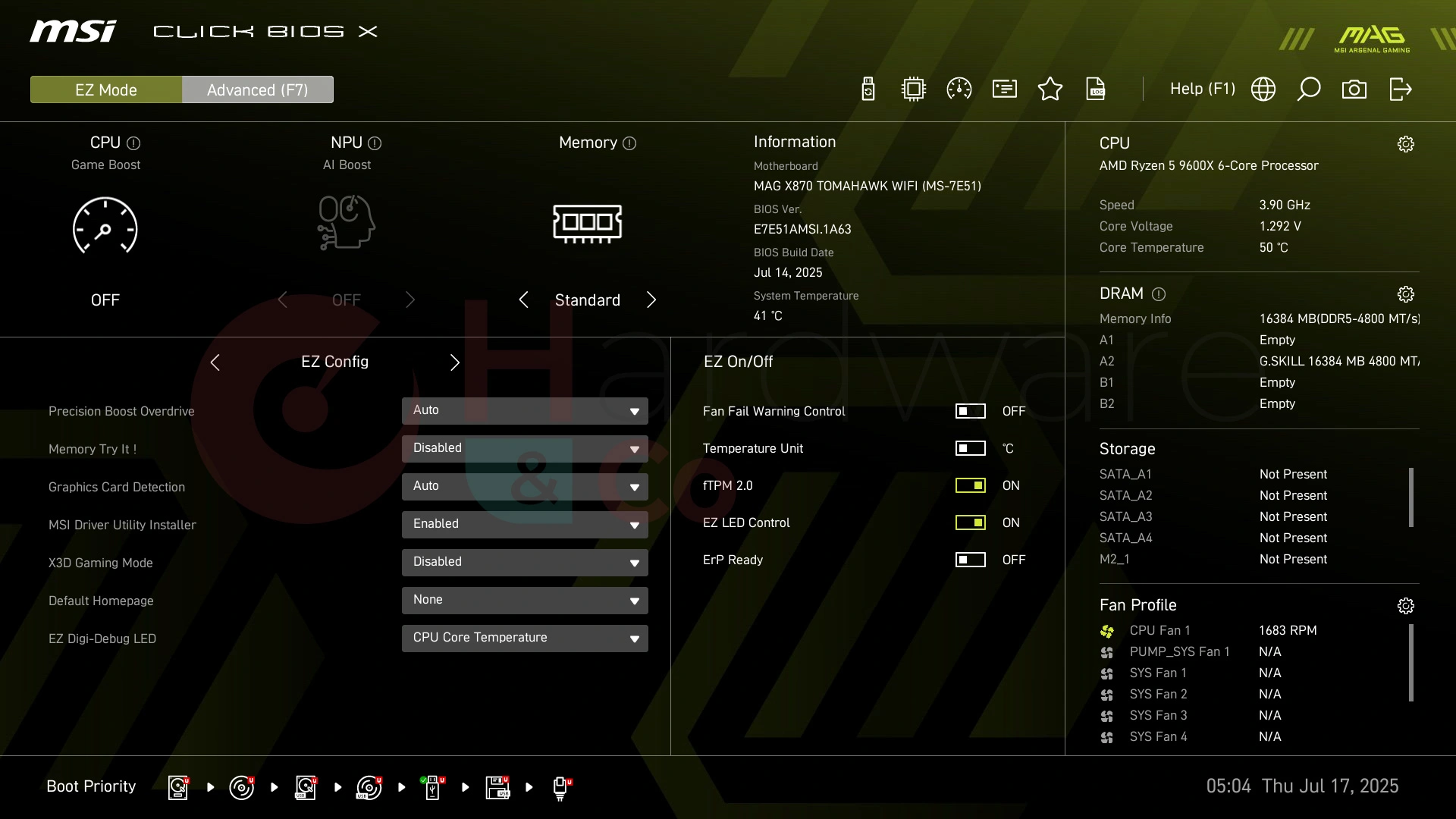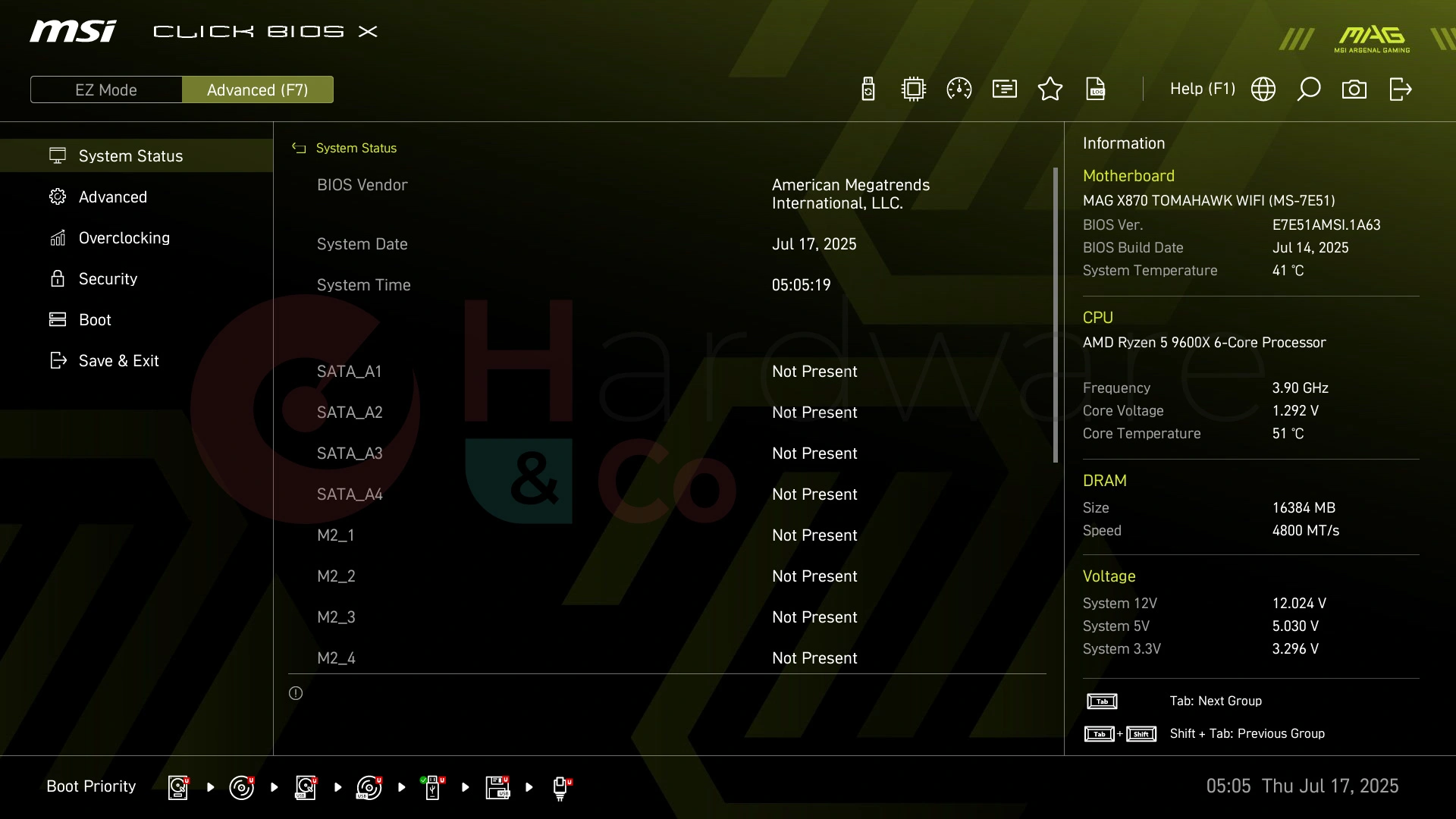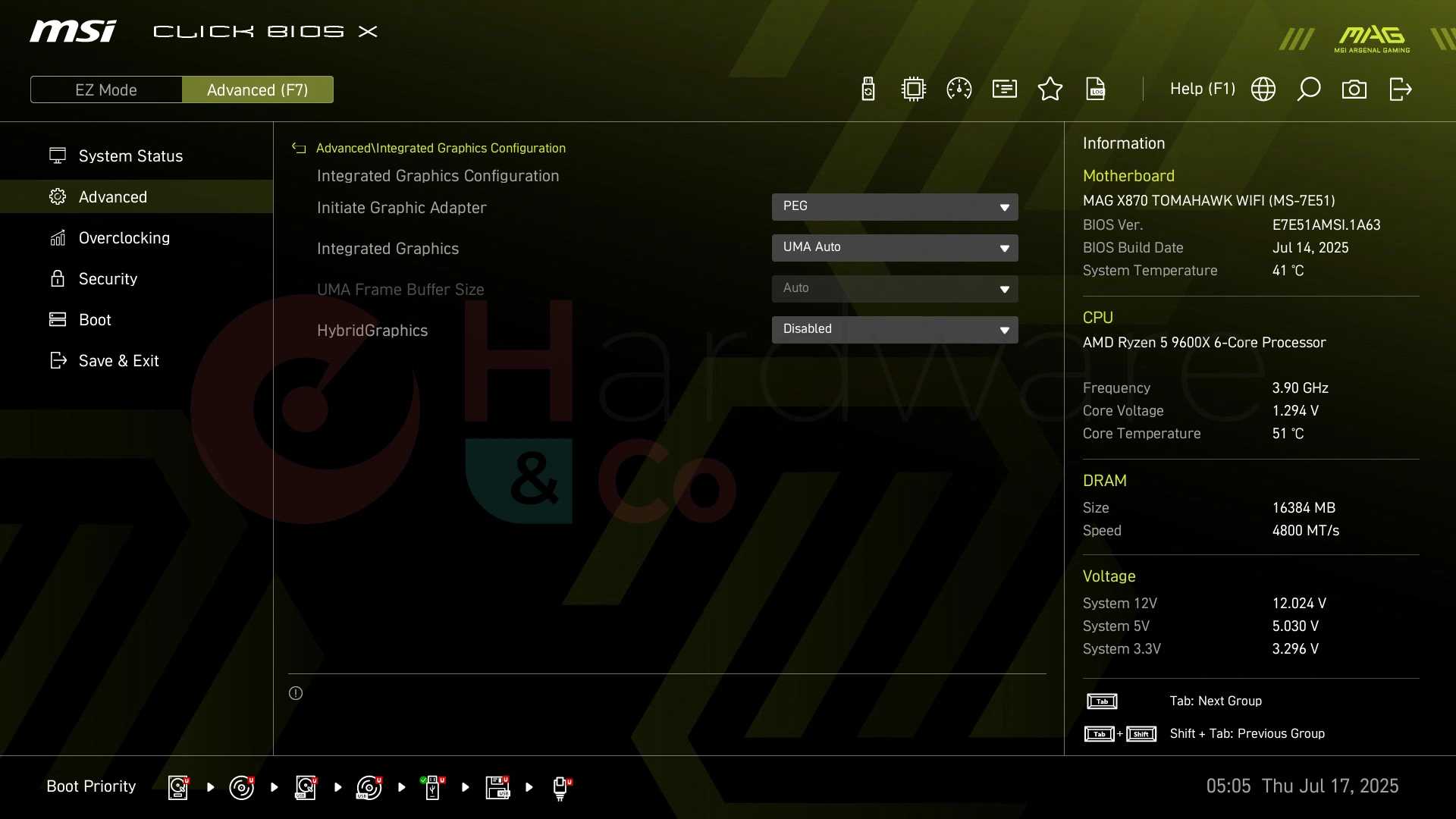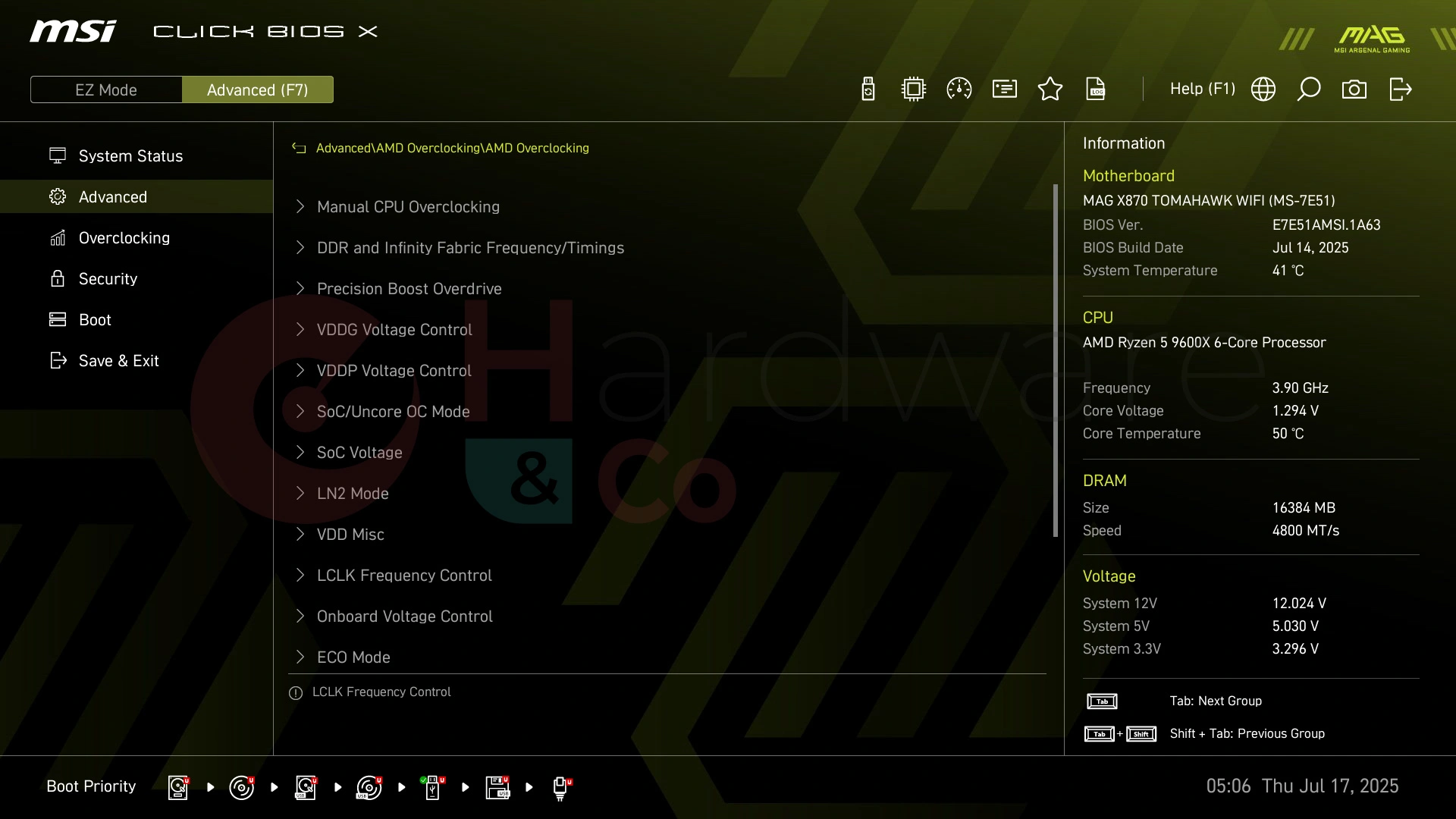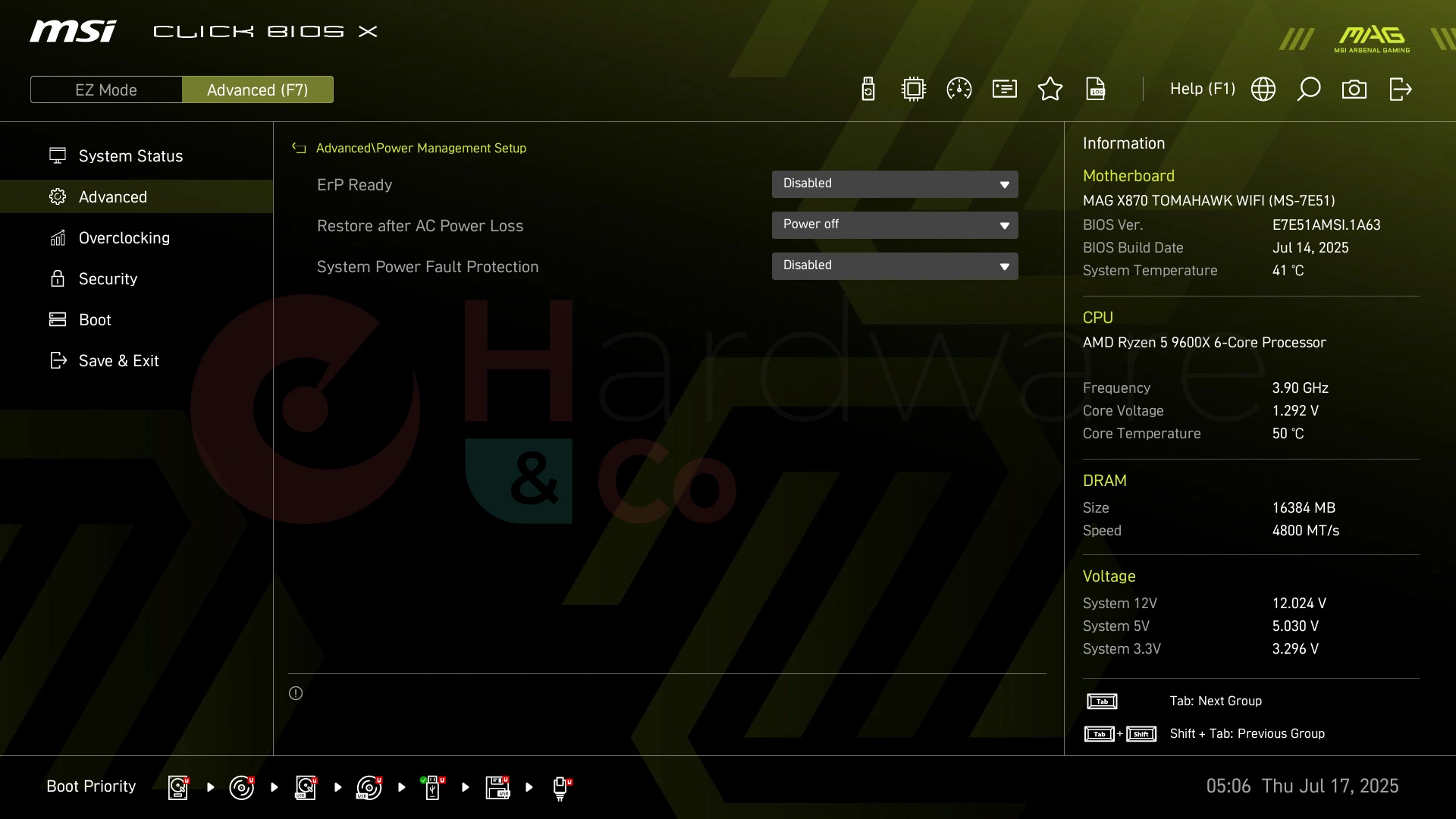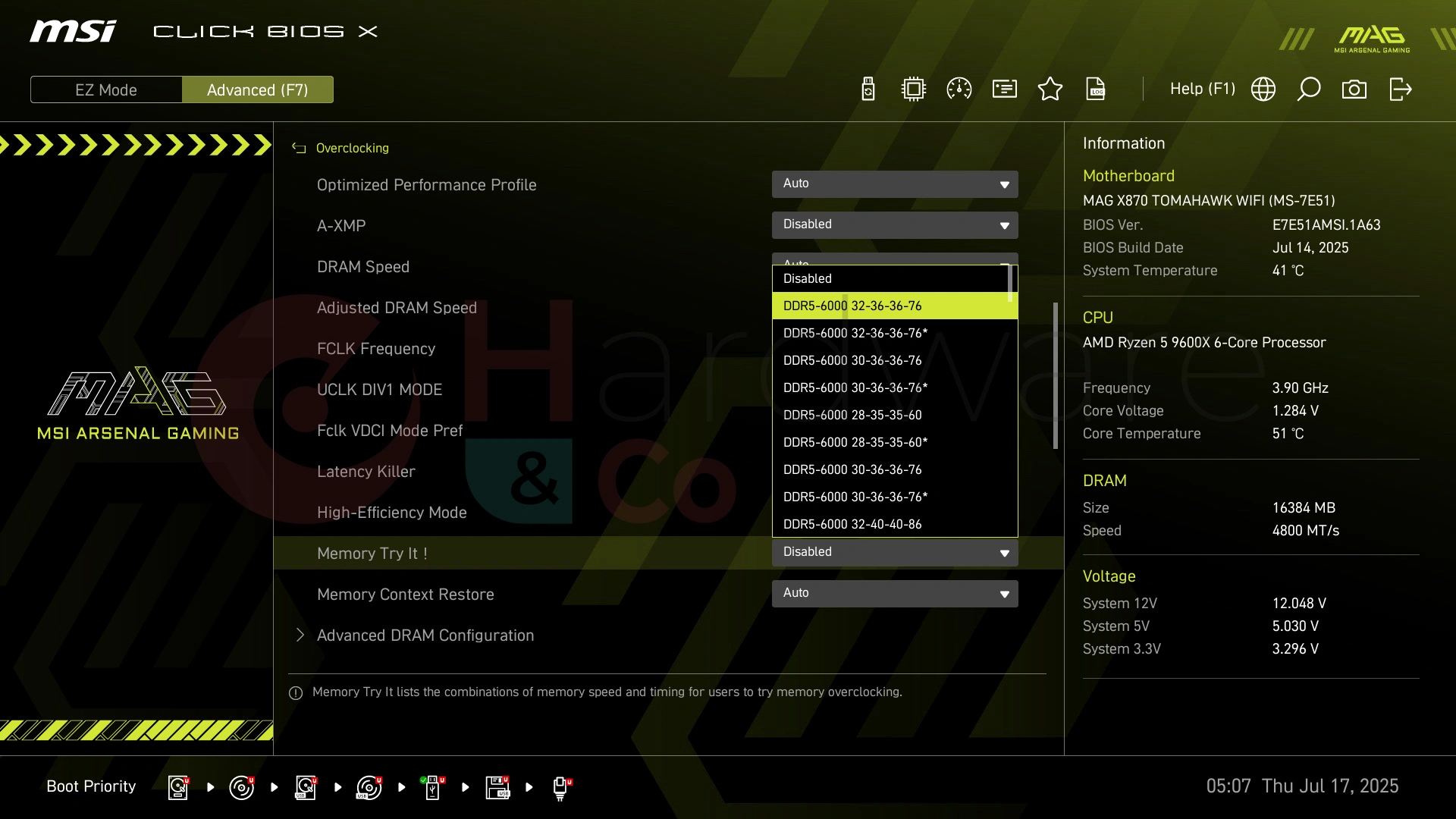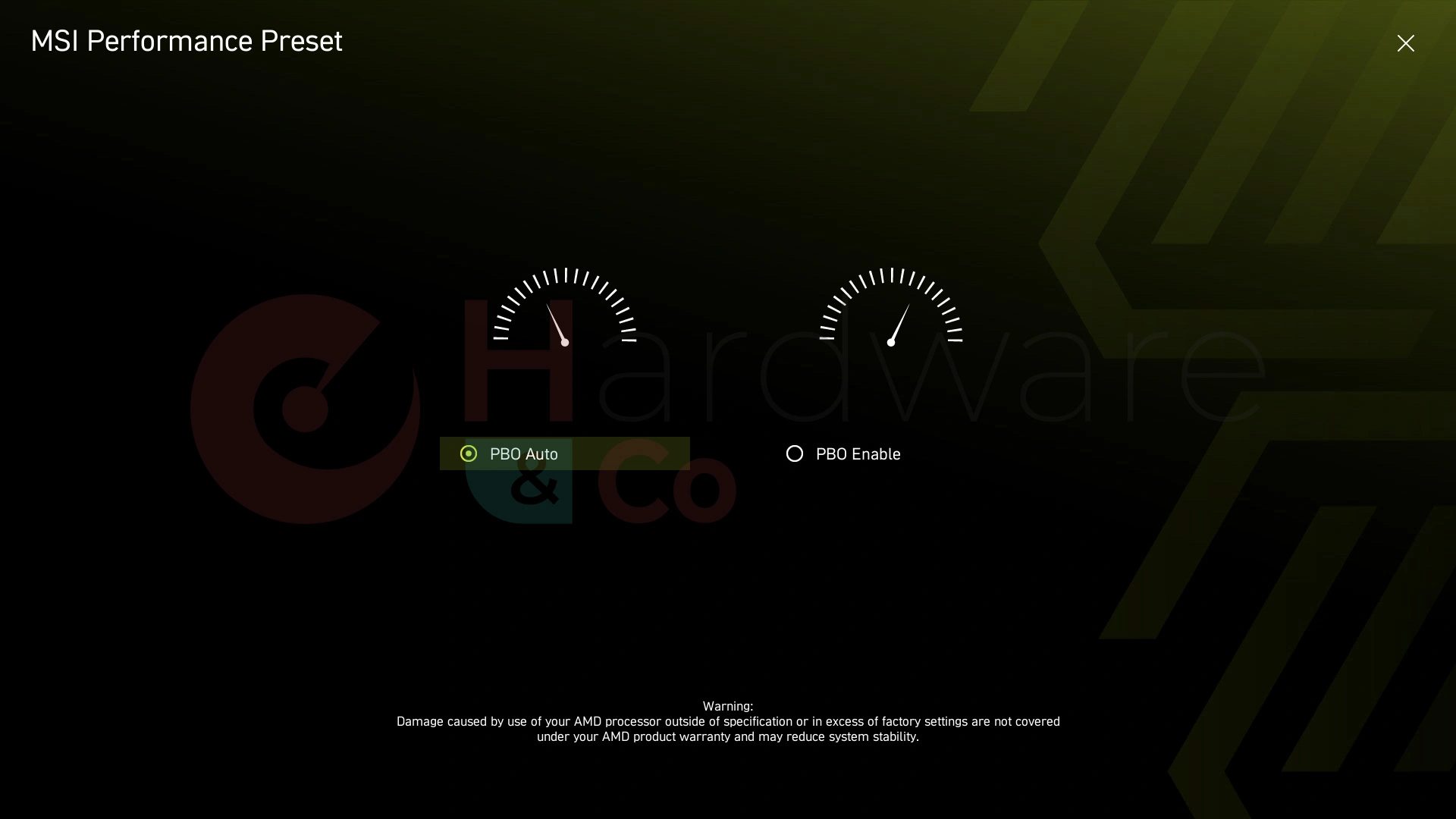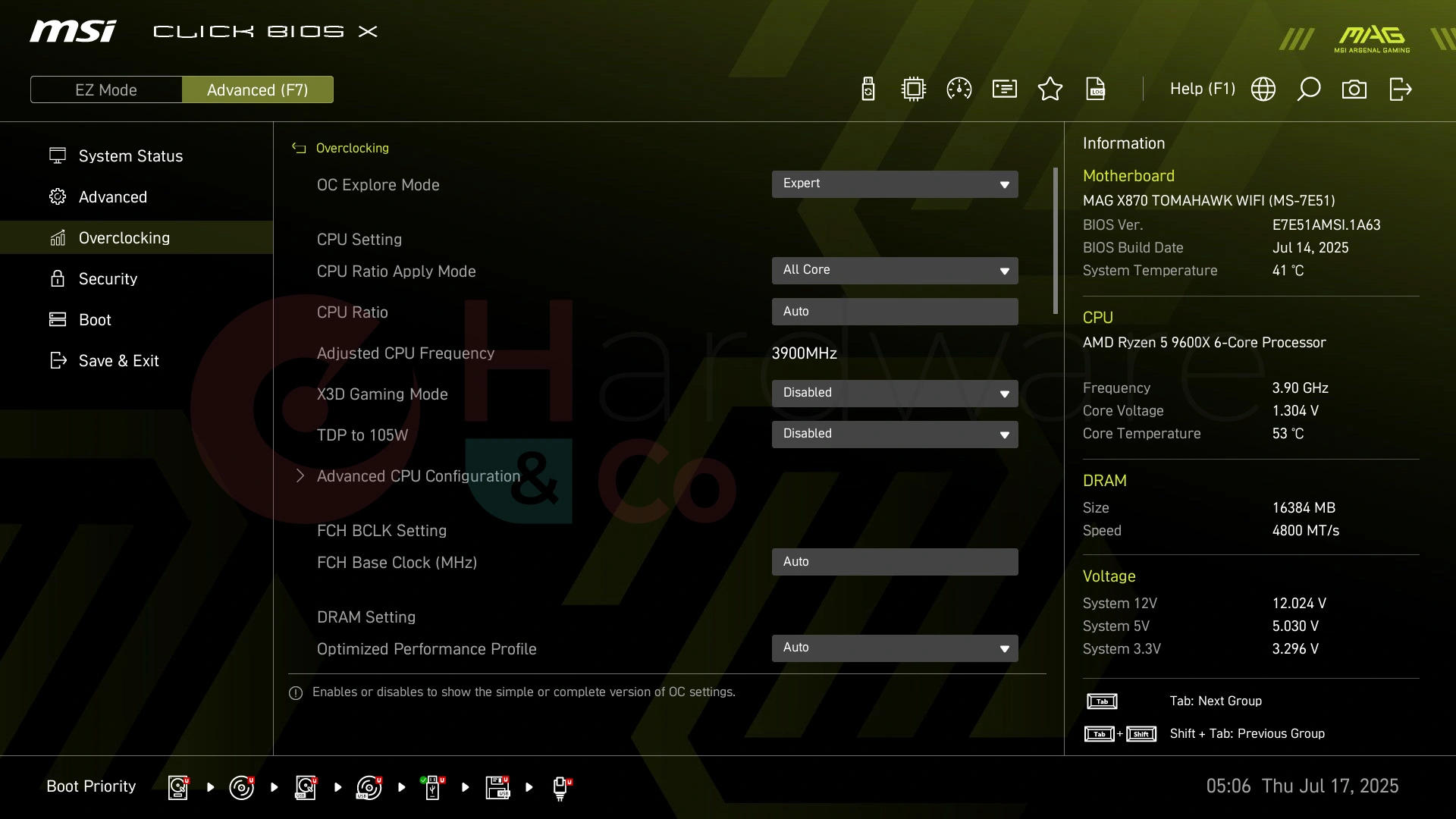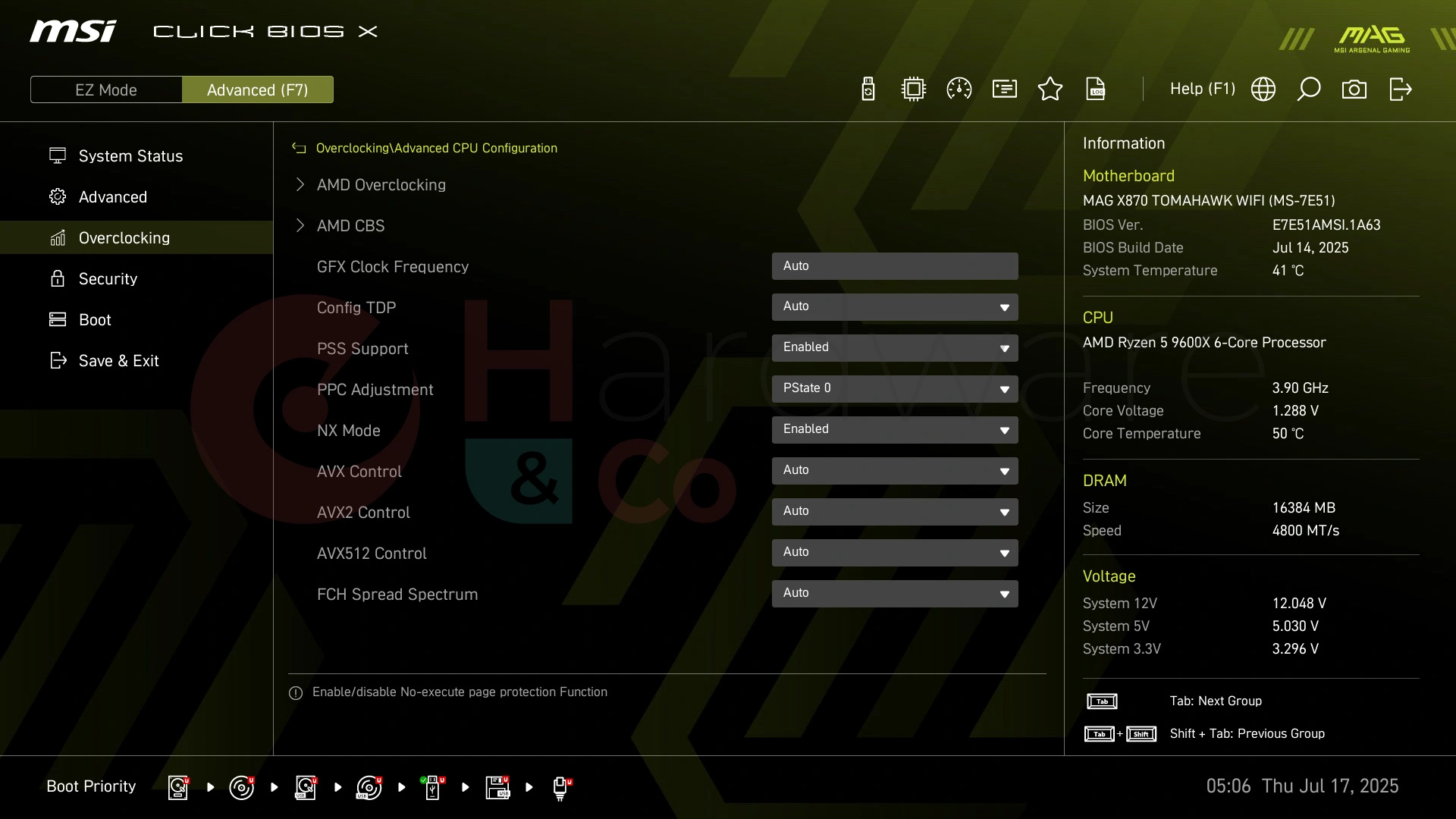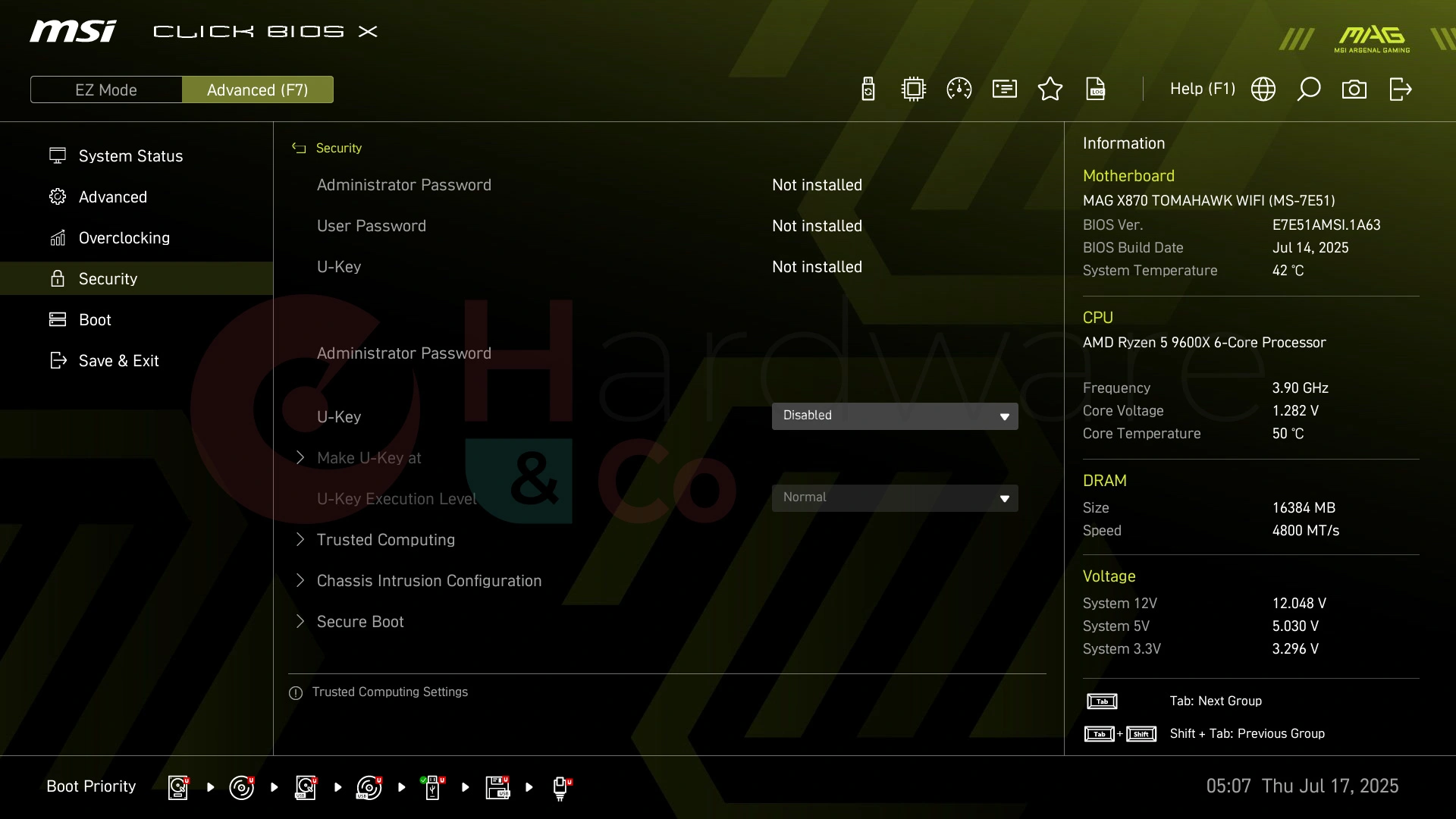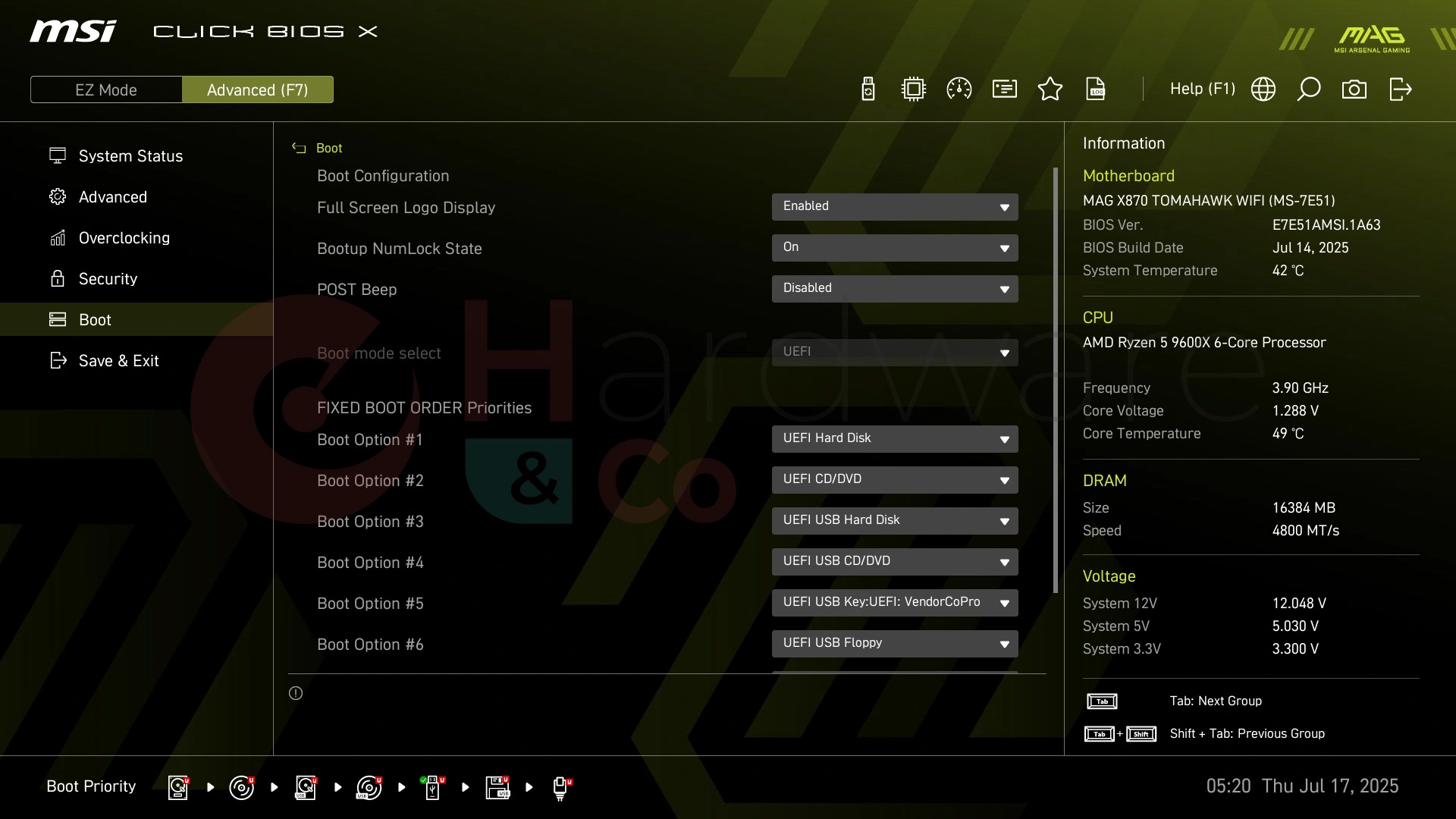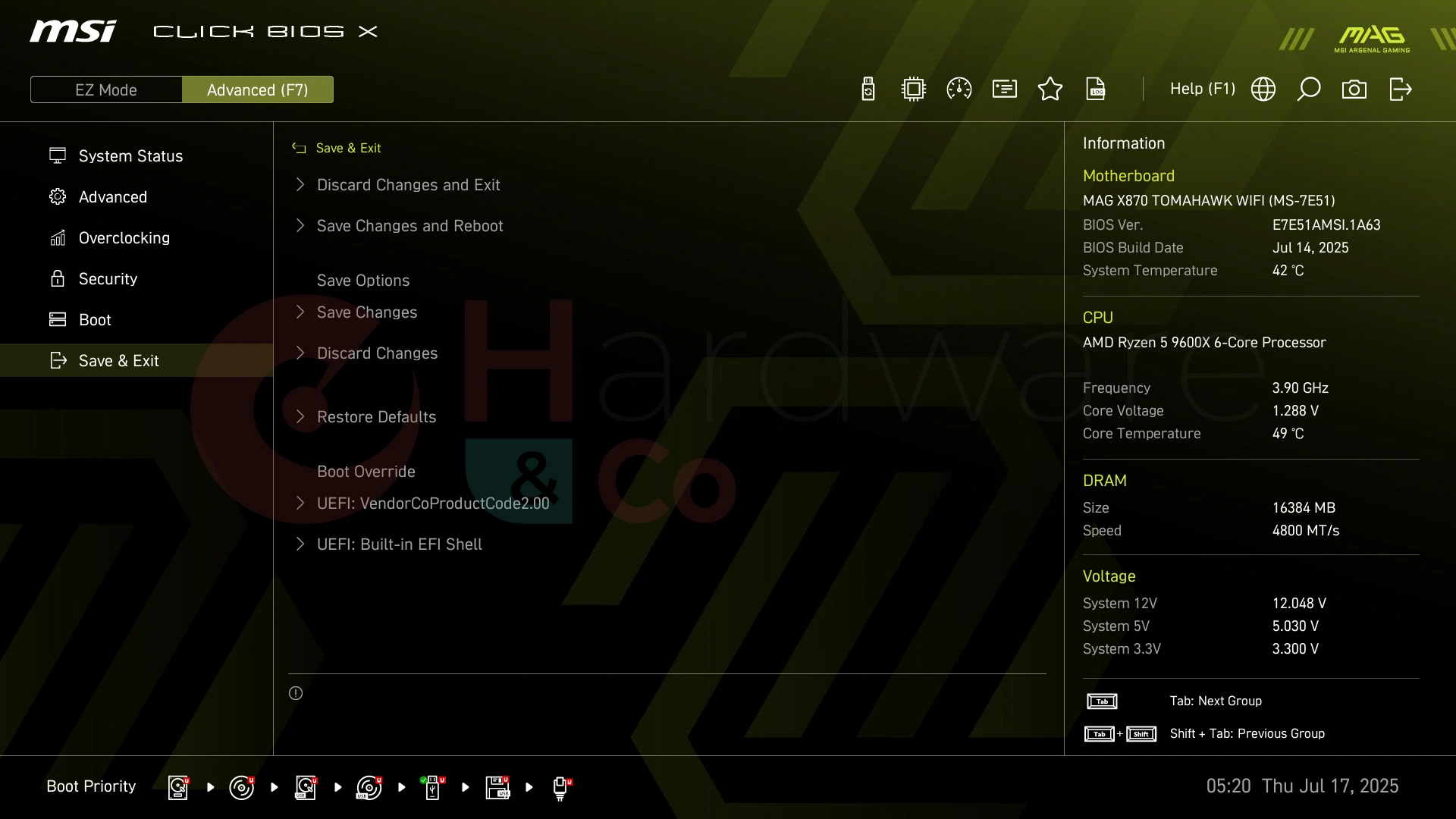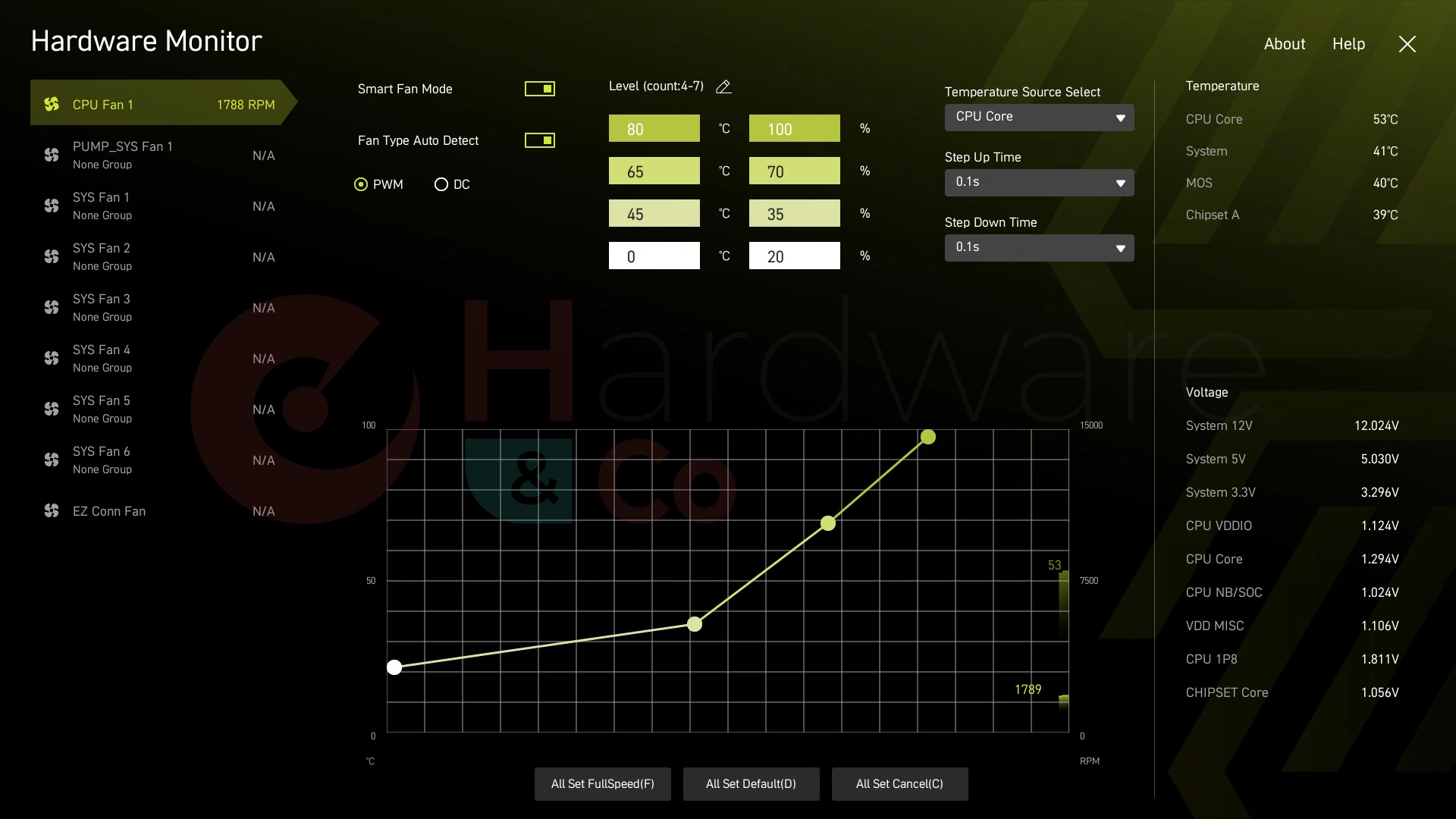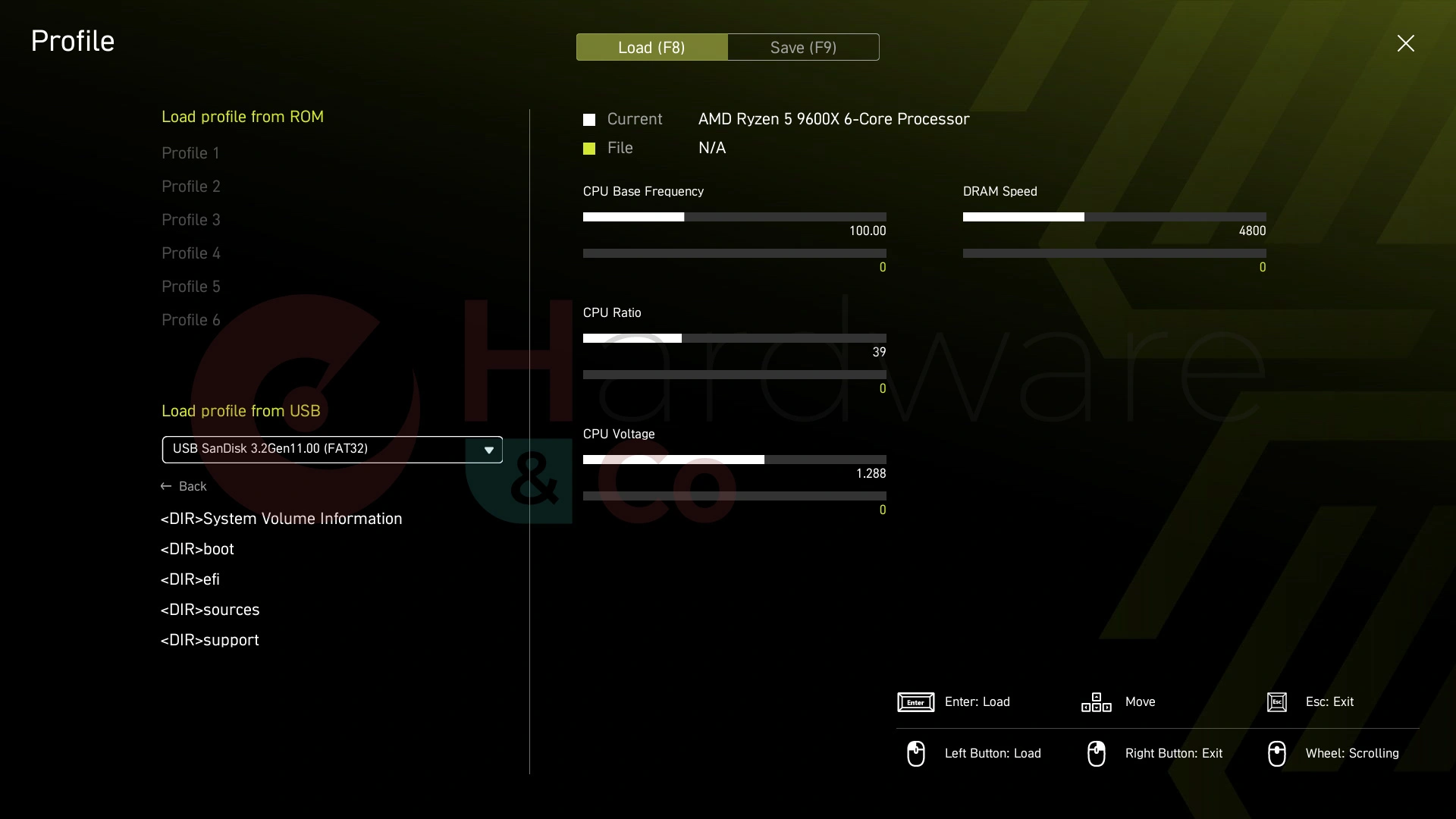Le BIOS / UEFI
On retrouve la dernière version du Click BIOS dans sa version X pour piloter le BIOS. Comme prévu, les couleurs gris et vert pomme président à la charte graphique de la carte. C'est devenu commun à toutes les marques, il coexiste une version simplifiée du BIOS nommée EZ Mode, et une version plus casse-gueule et chargée, nommée Advanced.
L'architecture abandonne les onglets en haut de page pour une liste située sur la gauche. Si l'esthétique change, la philosophie reste la même : proposer deux versions du BIOS selon le degré de connaissance des utilisateurs. Le EZ Mode est bien moins "dangereux" que l'autre. Voici le EZ Mode sous différentes vues puisqu'il ne s'agit plus d'une page unique mais de plusieurs fonctionnalités regroupées au sein d'un seul affichage :
Le BIOS ADVANCED comporte également un item Advanced, ce qui fait doublon et peut créer la confusion. Le BIOS Advanced est réservé aux gens plutôt avertis et ayant des connaissances plus poussées que la moyenne. Sa page de garde est facile à comprendre et la navigation est intuitive, encore faut-il savoir à quoi correspond chaque item ! Vous trouverez par ordre de présentation System Status, Advanced, Overclocking, Security, Boot et Save & Exit.
L'EZ mode est assez complet en définitive, il permet de régler la séquence bootable, d'activer ou pas les profils DDR 5, et donne même accès à plein de nouvelles fonctions ajoutées avec la nouvelle interface. En effet vous trouverez en haut à gauche les fonctions d'overclocking y compris celles par IA dont le NPU, des tas d'icones tout en haut qui sont des raccourcis vers les menus Advanced. Désormais, les BIOS EZ Mode et Advanced sont plus liés, à chacun son BIOS.
L'onglet Advanced concerne les paramétrages de la carte mère, et surtout ses équipements, la gestion des lignes PCIe, de l'IGPU, du stockage. Il y a de quoi faire pour la partie non CPU, USB 4, etc.
L'onglet Overclocking va permettre de toucher manuellement ou pas les paramètres du CPU et de la RAM, les tensions et fréquences. Si vous allez sur cet onglet, vous êtes au cœur du paramétrage, mais aussi responsables des problèmes que vous pourriez créer. Nous réitérons notre conseil, à ne pas manipuler si vous n'êtes pas trop aguerris ou rodés à l'exercice. On retrouve toujours avec plaisir la fonction "try it! qui vous permet de forcer vos barrettes selon fréquence et timings à choisir dans une longue liste.
Enfin, vous avez dans le carrousel des exemples de ce que vous pouvez faire dans les autres items du BIOS. Hardware Monitor vous permet de gérer la ventilation des prises fans raccordées. La gestion des profils est plus poussée, avec sauvegarde vers un lecteur externe type clé et pas seulement sur la carte mère (ces profils sur carte mère sautent au moindre flash BIOS ...). Boot vous permet de définir votre séquence de démarrage et de customiser la page de garde lors du démarrage du PC. Security concerne la partie gestion des mots de passe et accès au BIOS y compris par des clés USB bootable. System Status vous montre rapidement ce qui est connecté à la carte mère (HDD, SSD) et vous permet de modifier heure et date. Enfin, Save & Exit pour sortir du BIOS et enfin démarrer le PC.